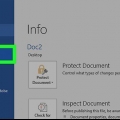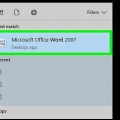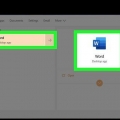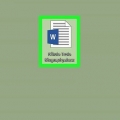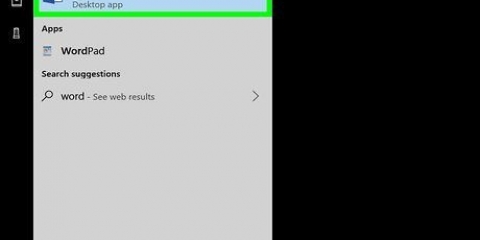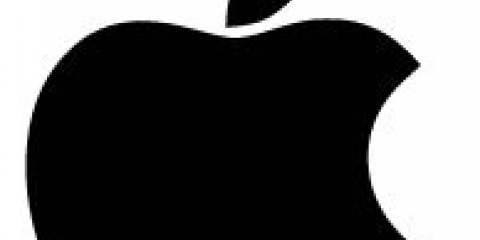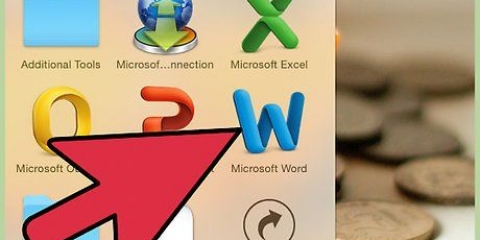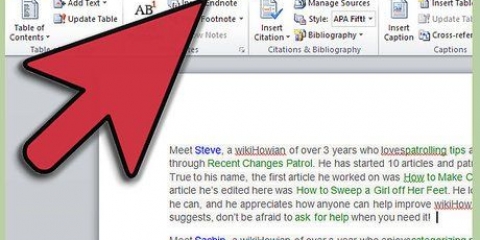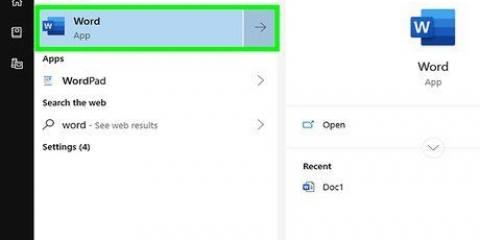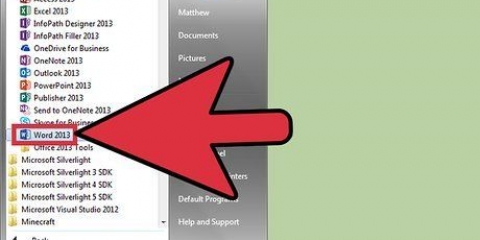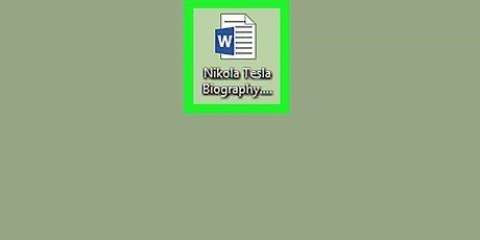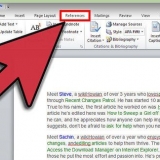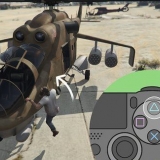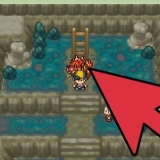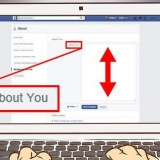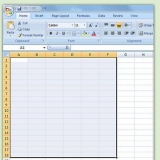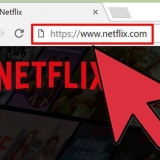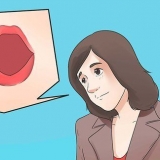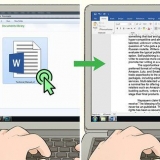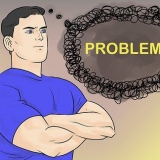Clique no cardápio Arquivo. Selecionar Salvar como. Dê um nome ao documento e clique em Salve .
Dependendo da sua versão do Word, pode ser necessário clicar em Arquivo e depois novo (ou Documento vazio) para criar um novo documento. 






Clique duas vezes em uma forma para acessar as ferramentas de desenho. Clique no topo Desenhar caixa de texto. Clique onde deseja adicionar uma caixa de texto no documento e arraste o mouse para criar uma caixa. Repita essas etapas para cada parte do gráfico que precisa de um rótulo.

Clique no cardápio Arquivo. Selecionar Salvar como. Dê um nome ao documento e clique em Salve .
Criar um diagrama de fluxograma no word
Este tutorial ensinará como criar fluxogramas no Microsoft Word usando SmartArt ou organizando formas manualmente.
Degraus
Método 1 de 2: usando SmartArt

1. Abra um documento do Word. Clique duas vezes em um documento para abri-lo no Word. Para criar um novo documento, abra o Word clicando nele no Todos os aplicativos no menu Iniciar (Windows) ou na pasta Formulários (Mac OS).
- Dependendo da sua versão do Word, pode ser necessário clicar em Arquivo e depois novo (ou Documento vazio) para criar um novo documento.

2. Clique na abaInserir. Está no canto superior esquerdo do Word.

3. Clique emArte inteligente. Ele está localizado na parte superior da tela no painel `Ilustrações` na barra de ferramentas. Procure um ícone de seta verde com uma folha de papel branca.
SmartArt são gráficos pré-fabricados feitos especialmente para fluxogramas. Ao selecionar SmartArt, você pode visualizar a aparência do seu fluxograma.

4. Navegue pelos gráficos disponíveis. As opções à esquerda descrevem diferentes tipos de gráficos. Clique no tipo que deseja criar para ver as amostras no painel do meio e clique em uma amostra para selecioná-la. Os detalhes sobre a seleção aparecem no painel da extrema direita.

5. Clique emOK. Adiciona os gráficos selecionados ao documento.

6. Adicionar rótulos ao gráfico. Para fazer isso, use o pop-up de rótulos - basta digitá-los e eles aparecerão no gráfico.

7. Personalize o layout e as cores. Clique nos botões na barra de ferramentas `Estilos SmartArt` na parte superior da tela para navegar pelas opções.

8. Salve seu fluxograma concluído. Para fazer isso:
Método 2 de 2: criar um fluxograma manualmente

1. Abra um documento do Word. Clique duas vezes em um documento para abri-lo no Word. Para criar um novo documento, abra o Word clicando nele no Todos os aplicativos no menu Iniciar (Windows) ou na pasta Formulários (Mac OS).

2. Clique na abaInserir. Ele está localizado no canto superior esquerdo do Word.

3. Clique emFormulários. Ele está localizado no lado esquerdo da barra de ferramentas na parte superior da tela. Um menu irá expandir diferentes formas.

4. Clique em uma forma sob o título "Fluxograma".

5. Adicionar a forma ao documento. Para fazer isso, clique em qualquer lugar no documento e arraste o mouse para desenhar a forma. Quando a forma estiver do tamanho certo, levante o dedo do mouse.

6. Adicionar formas adicionais. Você pode adicionar formas para qualquer parte do fluxograma. Por exemplo, você pode inserir um retângulo seguido por uma seta, seguido por outro retângulo, etc. para exibir o progresso.

7. Arraste as formas para os locais desejados. Depois que as formas forem colocadas, você pode simplesmente arrastá-las para outra posição no documento.

8. Criar caixas de texto para os rótulos. Para fazer isso:

9. Adicionar rótulos às caixas de texto. Clique em uma caixa de texto para começar a digitar e repita esta etapa para cada rótulo que você precisa adicionar.

10. Salve seu fluxograma concluído. Para fazer isso:
Artigos sobre o tópico "Criar um diagrama de fluxograma no word"
Оцените, пожалуйста статью
Popular